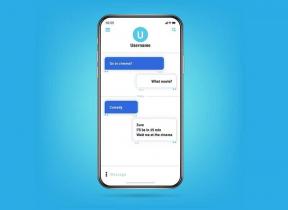YouTube'u Chrome'da Resim İçinde Resim Modunda Görüntüleme
Çeşitli / / December 02, 2021
Çoklu görev yaparken YouTube videolarını izlemek düpedüz berbat hissettiriyor. Araştırmalar gösteriyor ki böyle Çoklu görev beyin fonksiyonlarını engelleyebilir, ama yine de FOMO'yu (Kaybetme korkusu) yaşamak istemiyoruz. Bu nedenle YouTube tarayıcı pencerenizi ekranın bir köşesine sığdırmaya çalışmak neredeyse her zaman felaketle sonuçlanır. Chrome sürüm 70'in yerleşik resim içinde resim modu desteği sayesinde bu artık sorun olmayacak.

Üçüncü taraf uzantılarını veya uğraşmayı unutun deneysel bayraklar ile — Chrome'un resim içinde resim modu desteği kutudan çıkmaya hazır. Ancak resim içinde resim modunda video oynatma yeteneği hala bir tür "gizli" durumda, bu yüzden nerede olduğunu ve bu harika yeni özelliği kullanırken ne beklemeniz gerektiğini görelim.
Google Chrome'u güncelle
Resim içinde resim modu işlevi yalnızca varsayılan olarak Chrome v.70 ve sonraki sürümlerde mevcuttur, bu nedenle tarayıcınızın güncel olduğundan emin olun. Bunu yapmak için Chrome menüsünü açın, Yardım'ın üzerine gelin ve ardından Google Chrome Hakkında'ya tıklayın. Mevcut bir güncelleme varsa, tarayıcı otomatik olarak indirmeli ve tarayıcınızı yeniden başlatmanızı istemelidir.

Güncellenmiş? O zaman gitmeye hazırsın.
Resim İçinde Resim Modunu Başlatma
YouTube'u Chrome'da çalıştırın ve ardından bir video oynatın. Şimdi, oynatma bölmesinde herhangi bir yere sağ tıklayın - siyah renkli bir menü görünmelidir, ancak videoları resim içinde resim modunda başlatma seçeneği yoktur. Tuhaf.

Ancak, tekrar sağ tıklayın ve tamamen farklı bir menü görünmelidir. Yakından bakın, menüde Resim içinde resim seçeneğini göreceksiniz.

Sadece üzerine tıklayın ve ekranın sağ alt köşesindeki şık bir resim içinde resim bölmesinde videonun başladığını görmelisiniz.
Ardından pencereyi yeniden boyutlandırmayı (ekranınızın en fazla dörtte biri kadar) veya ekranın herhangi bir yerine yerleştirmeyi seçebilirsiniz ve ne olursa olsun diğer pencerelerin üstünde kalmalıdır. Bu harika!

Not: Gömülü YouTube videoları, yalnızca siz oynatmaya başladığınızda resim içinde resim modunda açma seçeneğini görüntüler.
Otomatik Oynat'ı açtıysanız, sonraki video sizin tarafınızdan herhangi bir girdi olmadan otomatik olarak oynatılmaya başlamalıdır — aynı şey çalma listeleri için de geçerli ilave olarak.
Ancak, aynı anda resim içinde resim modunda oynatılan birden fazla videonuz olamaz - bunu başka bir videoya yapmayı deneyin ve zaten oynatılanın yerini alır. Ne olursa olsun, bu gerçek olamayacak kadar iyi olurdu, değil mi?
Resim İçinde Resim Videolarını Kontrol Etme
Resim içinde resim penceresi, kontroller açısından oldukça yalındır - yalnızca bir Duraklat simgesine ve bir Çıkış simgesine erişiminiz vardır. Bu anlaşılabilir bir durum olsa da, birkaç kontrol daha veya en azından bir arama çubuğu bir dünya fark yaratırdı. Ve evet - videonun ilerlemesini kontrol etmek için herhangi bir göstergeniz yok, bu sadece aptalca.

Videonun farklı bir bölümüne atlamak, görsel kaliteyi değiştirmek veya hemen hemen başka bir şey yapmak istiyorsanız, gerçek oynatma bölmesinin kendisindeki kontrolleri kullanmaya başvurmanız gerekir. Video, resim içinde resim modunda oynatılmaya başladığında boş görünse de, alıştığınız tüm kontrollere sahip olmaya devam eder. Ancak, videoyu ekranda başka bir yerde oynatırken kullanmak oldukça garip geliyor.
Birden fazla YouTube sekmesinin olduğu durumlarda, resim içinde resim videosuyla ilgili olanın üzerinde kare şeklinde bir gösterge bulunur. Kontrol amacıyla uygun sekmeyi bulmak istediğinizde bu oldukça kullanışlıdır.

Uç: Bir şeyin ortasındaysanız ve yalnızca klavyenizi kullanarak resim içinde resim videosunu duraklatmak veya bu videodan kurtulmak istiyorsanız, önce Alt-Tab'ı kullanın. PIP penceresini seçmek için tuşa basın ve ardından Duraklat ve Çıkış simgeleri arasında geçiş yapmak için Sekme tuşuna basın - işlemi gerçekleştirmek için daha sonra Enter'a basın seçilen eylem.
Diğer Video Akış Hizmetleri
YouTube'a ek olarak, Chrome'un resim içinde resim modu ayrıca seçili diğer video akışı siteleri DailyMotion ve Twitch gibi. Ve çoğu site, çift sağ tıklama yapmak yerine, yalnızca tek bir tıklamayla Resim İçinde Resim seçeneğini sunar.

Karşılaştığınız tüm sitelerde çalışacağının garantisi olmasa da, yine de kontrol etmeye değer.
Çift Sağ Tıklamadan Nefret Ediyor musunuz?
İki kez sağ tıklamayı sevmiyorsanız, Resim İçinde Resim uzantısı oldukça kullanışlı olacaktır. Resim içinde resim işlevi sunduğunu iddia eden Chrome Web Mağazası uzantılarının çoğunun aksine ancak bozuk veya güncel değil, Resim İçinde Resim Chrome v70 için güncellendi ve çalışıyor kusursuz.
Resim İçinde Resim İndir
Kurulumun ardından, YouTube videolarını oynatırken URL çubuğundaki Resim İçinde Resim simgesine tek bir tıklama ile resim içinde resim penceresini etkinleştirin.

Uzantı, Chrome'un yerel resim içinde resim işlevi sağladığı diğer sitelerde de çalışır.
Tebrikler, Google!
Google Chrome'un en son eklemesi harika. Artık sekmelerle uğraşmanıza veya video izlemeyi bırakmanıza gerek yok. biraz iş halletmek istiyorum. Evet, çift sağ tıklama yapmak garip geliyor ve resim içinde resim bölmesindeki kontrollerin olmaması kısıtlayıcı olabilir. Ancak böyle olağanüstü bir işlevsellik ile gerçekten şikayet edebilir misiniz?